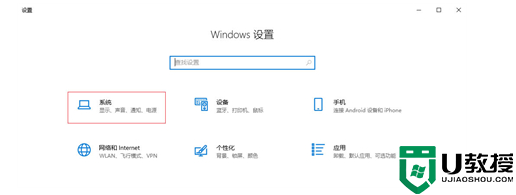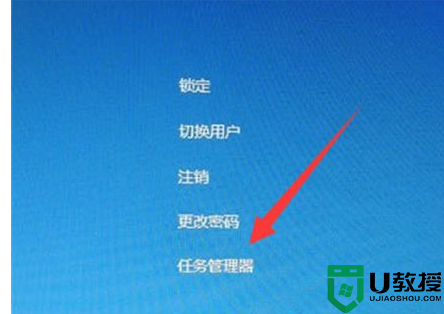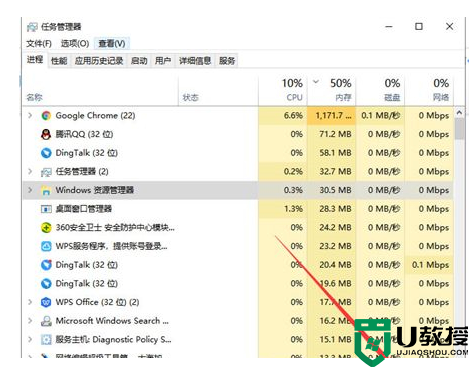Win10系统是目前主流的操作系统,但是在使用过程中还是会出现一些问题,特别对于新手小白来说可能都不知道如何处理。今天小编带来的就是Win10电脑经常无响应的两种解决方法,帮助大家正常使用电脑。
方法一:
1、在键盘上按下【win+i】组合键,调出设置选项界面,选择【系统】进入。
2、进入后,在左侧选择【电源和睡眠】,然后在右侧的【睡眠】下查看开启了多少分钟的休眠时间。
3、然后把睡眠的时间设置了【从不】就可以了。
方法二:重新启动任务管理器
1、在键盘上按下【Ctrl+Alt+Del】,在弹出的界面选择【任务管理器】进入。
2、在任务管理器中找到【Windows资源管理器】,然后点击【重新启动】即可。
引起Win10电脑经常无响应的原因有很多,如果不是硬件问题,可以参考以上两种方法解决,这样就不用强制关闭计算机。


 时间 2022-12-08 16:14:19
时间 2022-12-08 16:14:19 作者 admin
作者 admin 来源
来源